BlackBerryCLASSICを引っ張り出してきて遊んでいます。
これが結構楽しくて、CLASSICを製造終了したのってもったいない事だなぁとか勝手に考えています。
それはそうと、BlackBerryのOSに標準で添付されている地図ソフトは、相変わらず日本では使えません。
日本語入力などは出来る環境にはなっているのですが、相変わらず日本はスコープ外のようですね。
BlackBerry CLASSICで使える地図って何があるだろうと考えたときに、GoogleMapやYahooの地図なんかが思い浮かびます。
GooglePlay経由でアプリを入れる方法も確立していますしね。
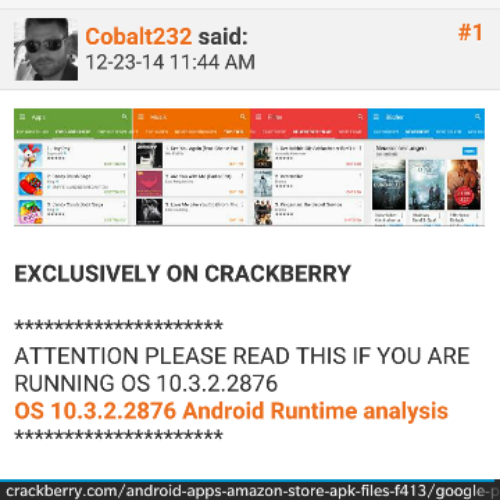
しかしながらYahoo地図なんかは普通に入れるとこんなメッセージが出るんですよね。
 わたしはこれまで出来る事を出来る端末にやらせればいい屋という考えだったので、さほど重視していなかったのですが、とりあえずこのメッセージを回避する方法を調べてみました。
わたしはこれまで出来る事を出来る端末にやらせればいい屋という考えだったので、さほど重視していなかったのですが、とりあえずこのメッセージを回避する方法を調べてみました。
これを回避する方法として、端末側でapkをリビルドする方法と、PCでパッチを当てる方法の二通りがあるようです。
個人的にパソコンはなるべく使わずに解決したいので、端末側でリビルドする方法を採用しました。
リビルドとは、既存のapkを作り直すことだと思って置けば間違いないと思います。
LuckyPatcherというアプリを導入します。
CrackBerryのフォーラムから落とせます。←もう落とせませんでしたw
というわけで、PCでパッチを当てる方法を改めて採用します。
PLAY SERVICES PATCHERというアプリを利用します。
今度こそCrackBerryのフォーラムから落とせます。
ファイルのダウンロードはこちらから行います。
リンク先のCobalt’s official file shareから落とします。
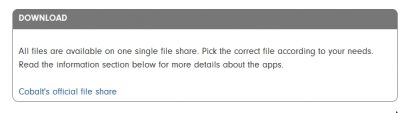 落とすのは「com.google.android.gms-****-cobalt.builds.apk」と「PS_Patcher-**.zip」です。
落とすのは「com.google.android.gms-****-cobalt.builds.apk」と「PS_Patcher-**.zip」です。
**はバージョン番号等適当な数字が入ります。
「com.google.android.gms-****-cobalt.builds.apk」はCLASSICにインストールします。
「PS_Patcher-**.zip」は解凍してPCで使います。
解凍後GMaps patcher win v1.4-final.exeを実行します。
起動したらまずPathsを開いてここにJavaの7以上の実行ファイルの場所を指定します。
Javaは大抵
C:\Program Files\Java
C:\Program Files (x86)\Java
のどちらかに入っています。
入っていない場合は最新版を入れて、改めて場所を指定しましょう。
次にパッチを当てたいプログラムのapkをPCに移します。
apkはPlayストアでダウンロードした物であればmnt\sdcard\downloadにあります。
メールなどに添付してパソコンに送るか、SDカードをCLASSICに入れてそこにコピー、CLASSICをマスストレージでPCにつなげてSDカードからファイルをPCにコピーするのがお勧めですね。
マスストレージの設定はシステム設定のストレージとアクセス→USBを使用したアクセス→USBマスストレージモードをONにします。
移したapkをプログラムのPSPatcherの下の画面に放り込みます。
一通りのチェックが済んだら以下の画面が表示されるので「Continue」をクリックします。
場所はPS_Patcher導入フォルダのoutputフォルダです。
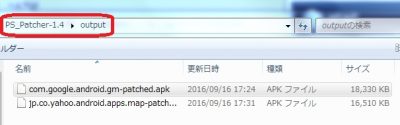 このapkをCLASSICに戻して実行すれば、インストールでき、さらにはPlay開発者センター云々のメッセージを回避できます。
このapkをCLASSICに戻して実行すれば、インストールでき、さらにはPlay開発者センター云々のメッセージを回避できます。

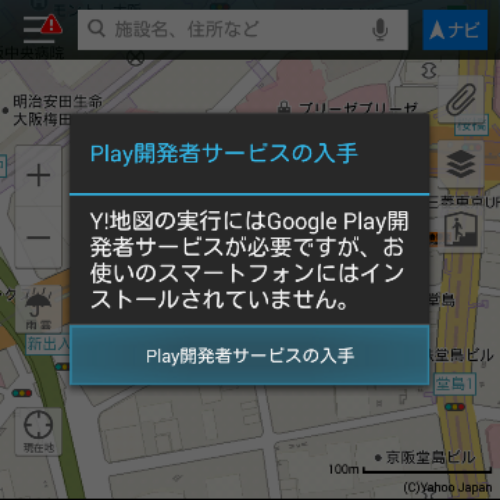
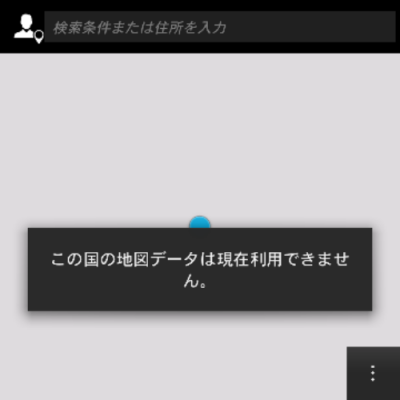
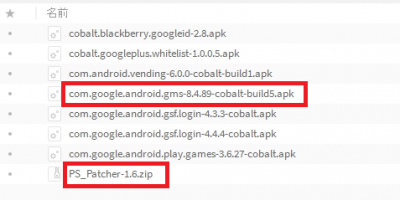
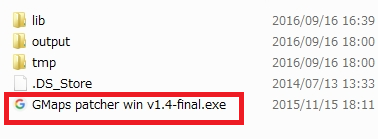
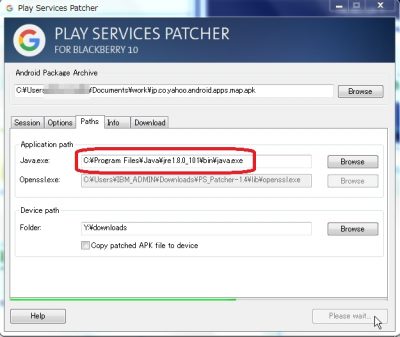
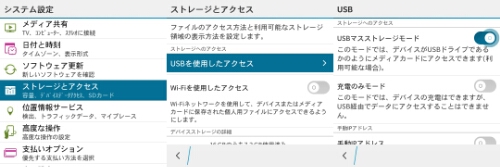
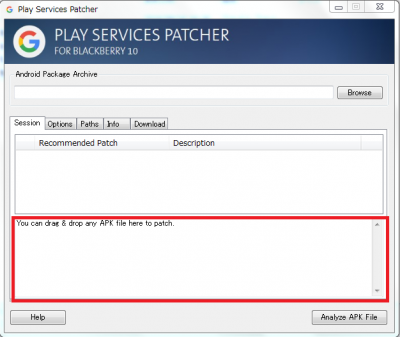
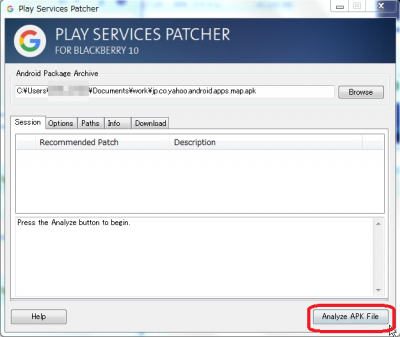
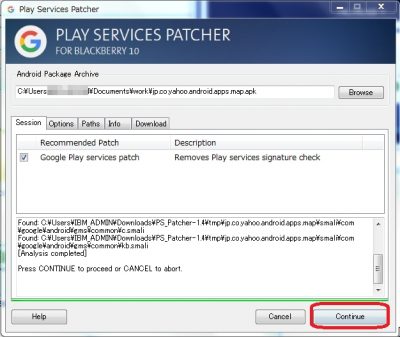
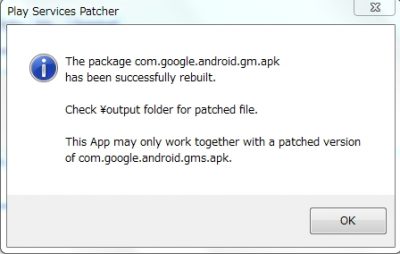
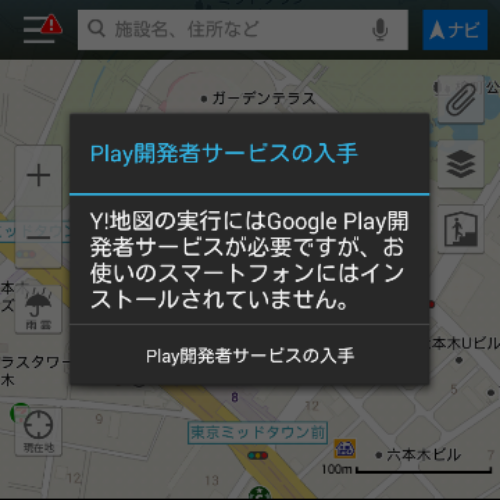
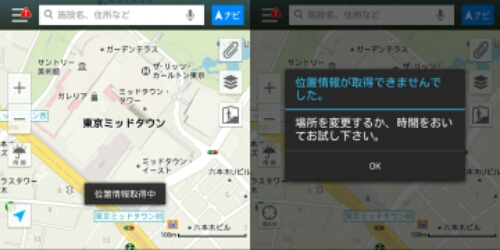
コメント